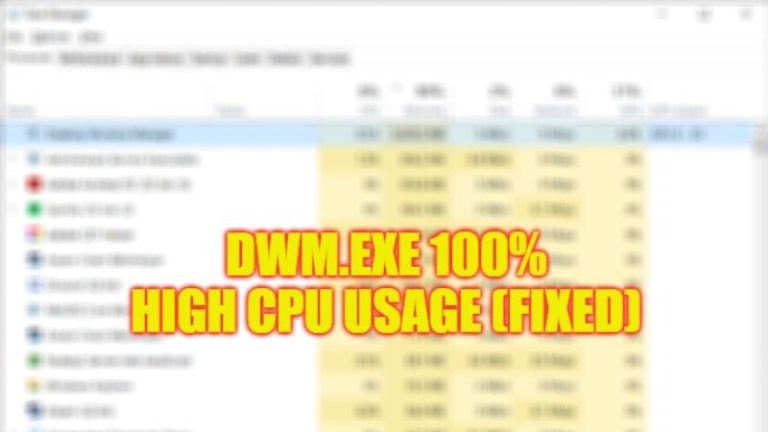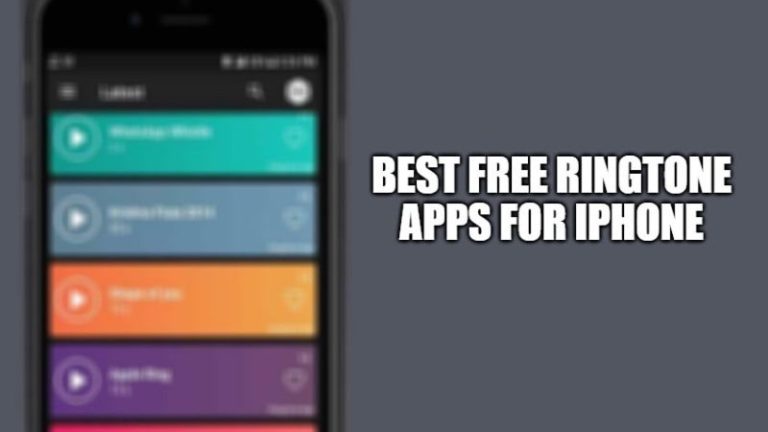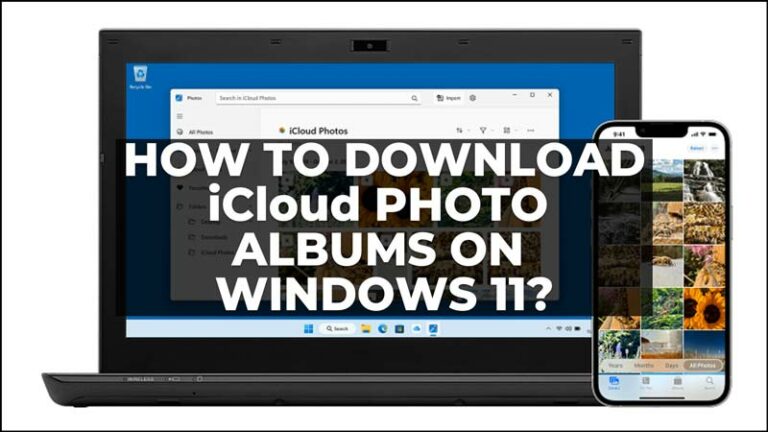Как найти серийный номер AirPods Pro на iPhone и Mac?
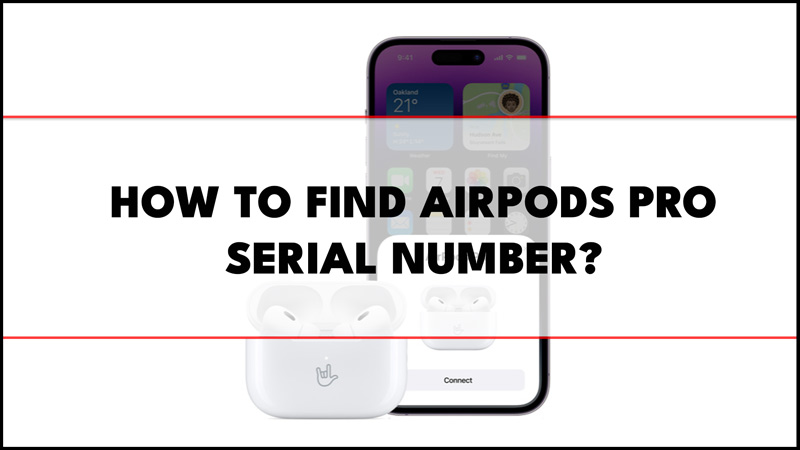
Серийный номер AirPods Pro очень важен, поскольку он подтверждает подлинность вашего устройства. Каждый продукт Apple имеет свой уникальный серийный номер. Вам может понадобиться этот серийный номер для обслуживания ваших AirPods Pro из-за некоторых проблем с оборудованием, таких как ошибка потрескивания звука, или для подтверждения вашей покупки. К счастью, Apple предоставляет различные способы проверки серийного номера вашего устройства, как указано в этом руководстве.
Где найти серийный номер AirPods Pro?
Вы можете найти серийный номер AirPods Pro на чехле для зарядки, упаковке, настройках iPhone и настройках системы Mac, как указано ниже:
1. Проверьте чехол для зарядки или оригинальную упаковку.

Самый простой способ найти серийный номер ваших Airpods Pro — посмотреть на чехол для зарядки. Вы можете найти его на нижней стороне крышки, возле левой петли. Серийный номер представляет собой 10-значный буквенно-цифровой код, начинающийся с буквы. Еще один способ узнать серийный номер ваших Airpods Pro — проверить оригинальную упаковку. Его можно найти на наклейке со штрих-кодом на задней стороне коробки. Серийный номер такой же, как и на зарядном чехле.
2. В настройках вашего iPhone
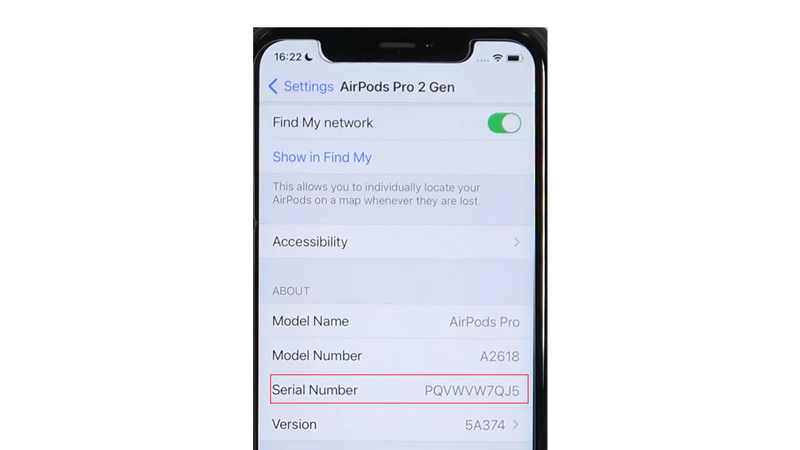
Если вы подключили AirPods Pro к своему iPhone, вы можете проверить серийный номер в настройках вашего iPhone, и вот как вы можете это сделать:
- Откройте приложение «Настройки» на своем iPhone и коснитесь вкладки Bluetooth.
- Затем коснитесь значка «i» рядом с именем вашего AirPods Pro.
- Прокрутите вниз до раздела «О программе», вы увидите 10-значный буквенно-цифровой код на вкладке «Серийный номер».
3. Использование Mac
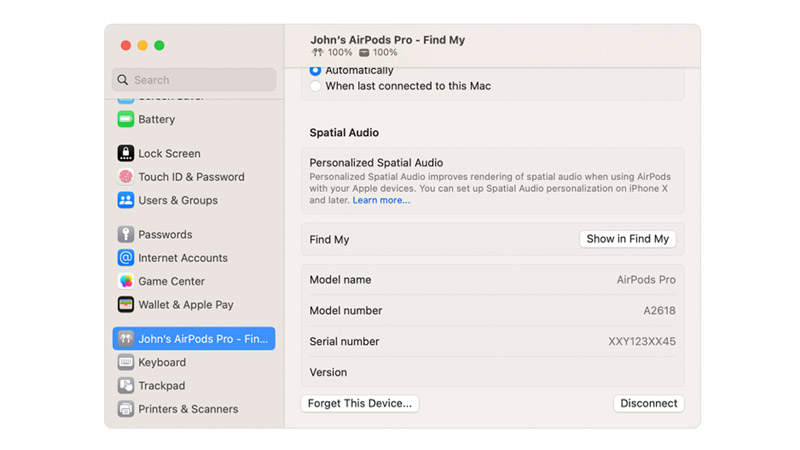
Вы также можете посмотреть серийный номер ваших AirPods на MacBook в системных настройках, и вот шаги для того же:
- После подключения Apple AirPods к Mac перейдите в меню Apple > «Системные настройки».
- Выберите свои AirPods, и вы увидите свой серийный номер на правой боковой панели.
4. Из учетной записи Apple ID
Другой способ найти серийный номер — проверить свою учетную запись Apple ID в Интернете, и вот как вы можете это сделать:
- Перейти к веб-сайт Apple и войдите в систему, используя свой Apple ID и пароль.
- Прокрутите вниз до «Устройства» и нажмите на имя вашего AirPods Pro.
- Вы увидите серийный номер ваших Airpods Pro в разделе «Сведения об устройстве».
Вот некоторые из методов, которые вы можете использовать, чтобы найти серийный номер ваших Airpods Pro. Кроме того, ознакомьтесь с другими нашими руководствами, такими как «Как снять ушные вкладыши AirPods Pro» или «Как исправить проблему с неработающими AirPods».